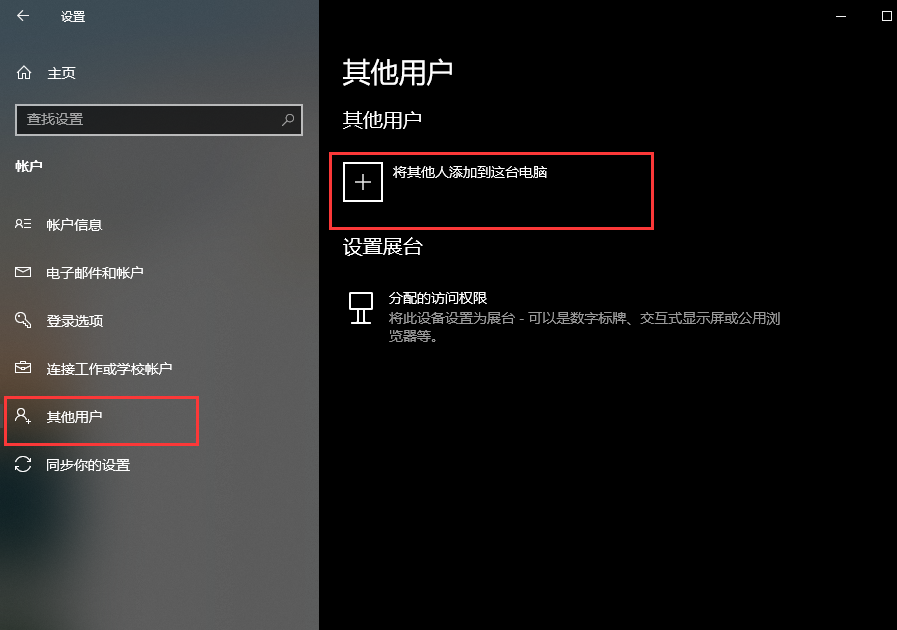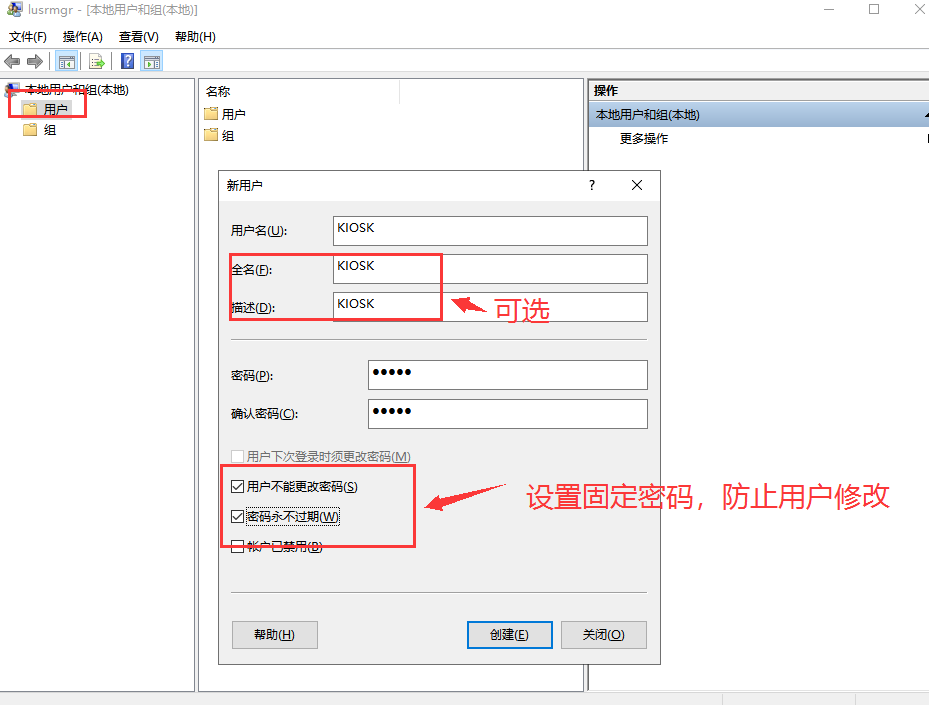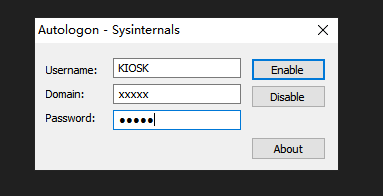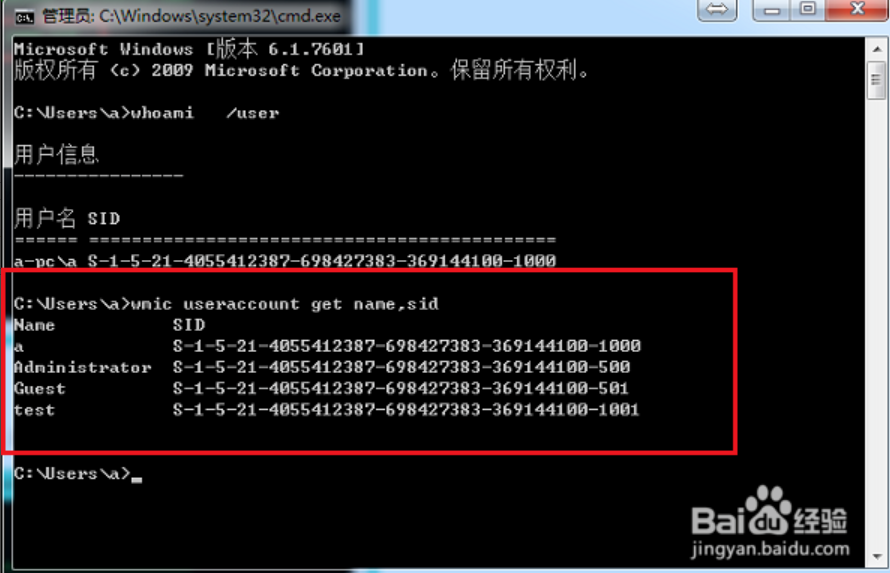注意事项
- 下载安装Autologon.exe。
- 以下示例采用账号:
- 账户:'KIOSK'
- 密码:'KIOSK'
设置步骤
新建用户
1.进入windows设置->账户->其他用户,点击'将其他人添加到这台电脑';
下载并执行AUTOLOGON.EXE:自动输入 WINDOWS 登录用户密码
- 开启功能:输入正确账号和密码后,点击图片'Enable'。
- 关闭功能:输入正确账号后,点击图片‘Disable’。
用户SID查询
-
powerShell执行'wmic useraccount get name,sid'即可,如下。 -
注册表'HKEY_USERS'内查看是否存在新建账号'KIOS'的SID项,
-
如果存在,直接到'计算机\HKEY_USERS\新建账号的SID\Software\Microsoft\Windows NT\CurrentVersion\Winlogon'新建字符串值'shell',数值数据修改为你需要调用的程序绝对路径;
-
如果不存在,则切换当前登录的账号到你新建账号'KIOSK',然后查看注册表'HKEY_CURRENT_USER'内是否有新建账号'KIOS'的SID项,如果存在按照a步骤操作,如果还没有,没得办法了,自己解决,我没遇到过;
-
-
重启开机
重启开机后,黑屏,只显示唯一调用的程序界面。